모바일에서 유튜브 스튜디오를 이용해본 적 있으신가요? 유튜브 스튜디오 앱이 있지만, 이 앱은 보통 영상 구독자, 조회수 혹은 간단하게 댓글을 확인할 때 주로 사용하고, 실제로 영상을 업로드하거나 편집, 자막 추가를 할 때에는 데스크탑 버전에서 주로 이루어집니다. 간혹 외부에서 유튜브 영상을 급히 수정하거나 업로드를 해야 할 때 모바일이나 태블릿 PC에서 유튜브 스튜디오 PC 버전을 이용하는 방법을 소개하겠습니다.
관련포스팅
유튜브 오디오 라이브러리 사용법, 링크, 저작권까지 한 번에 알아보자
아이폰 사파리 앱 데스크탑 모드 (PC버전) 이용하는 모든 방법
모바일 유튜브 스튜디오 PC 버전 이용 방법
우선 모바일이나 태블릿에서 유튜브 스튜디오 주소를 입력하면 앱을 설치하라는 안내가 뜹니다. 앱을 설치하지 않았으면 앱 스토어 혹은 플레이 스토어로 이동하게 되고 앱이 설치되어있다면 유튜브 스튜디오 앱을 이용할 수밖에 없는데요. 아주 간단한 방법으로 앱 대신 데스크탑 버전을 이용할 수가 있습니다. 아래 방법은 아이폰, 안드로이드 모두 사용 가능한 방법입니다.
- 우선 크롬 혹은 사파리 등 인터넷 브라우저를 열고 주소창에 studio.youtube.com 링크를 입력해 들어갑니다.
- 아래와 같이 앱을 설치하라는 문구가 뜨는데요. 우리는 여기서 아래의 '스튜디오류 이동' 을 클릭합니다.
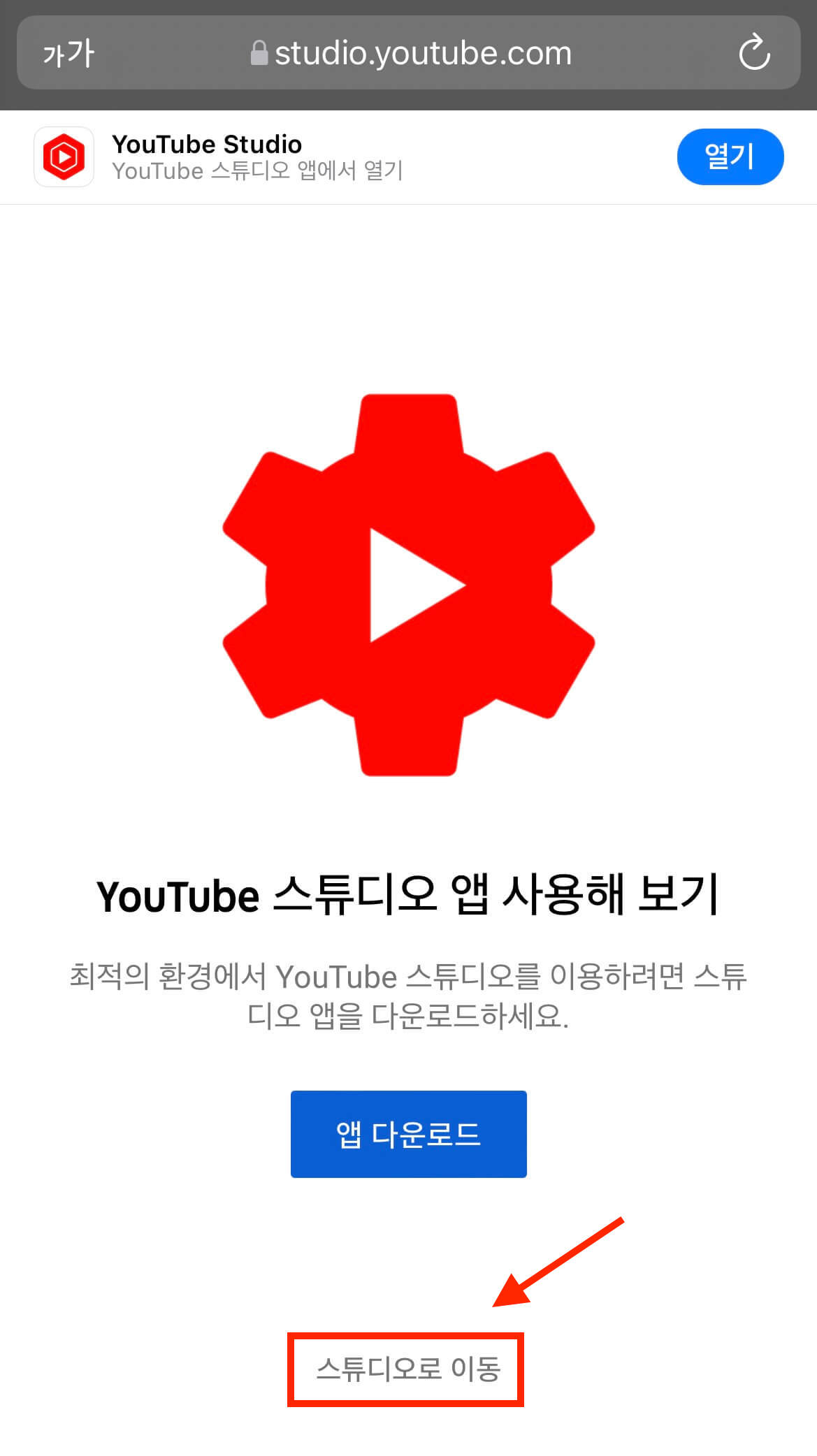
- 유튜브 스튜디오를 사용하려는 구글 계정을 로그인합니다.
- 아래와 같이 유튜브 스튜디오 데스크탑 버전을 모바일, 태블릿 PC에서 이용할 수 있습니다.
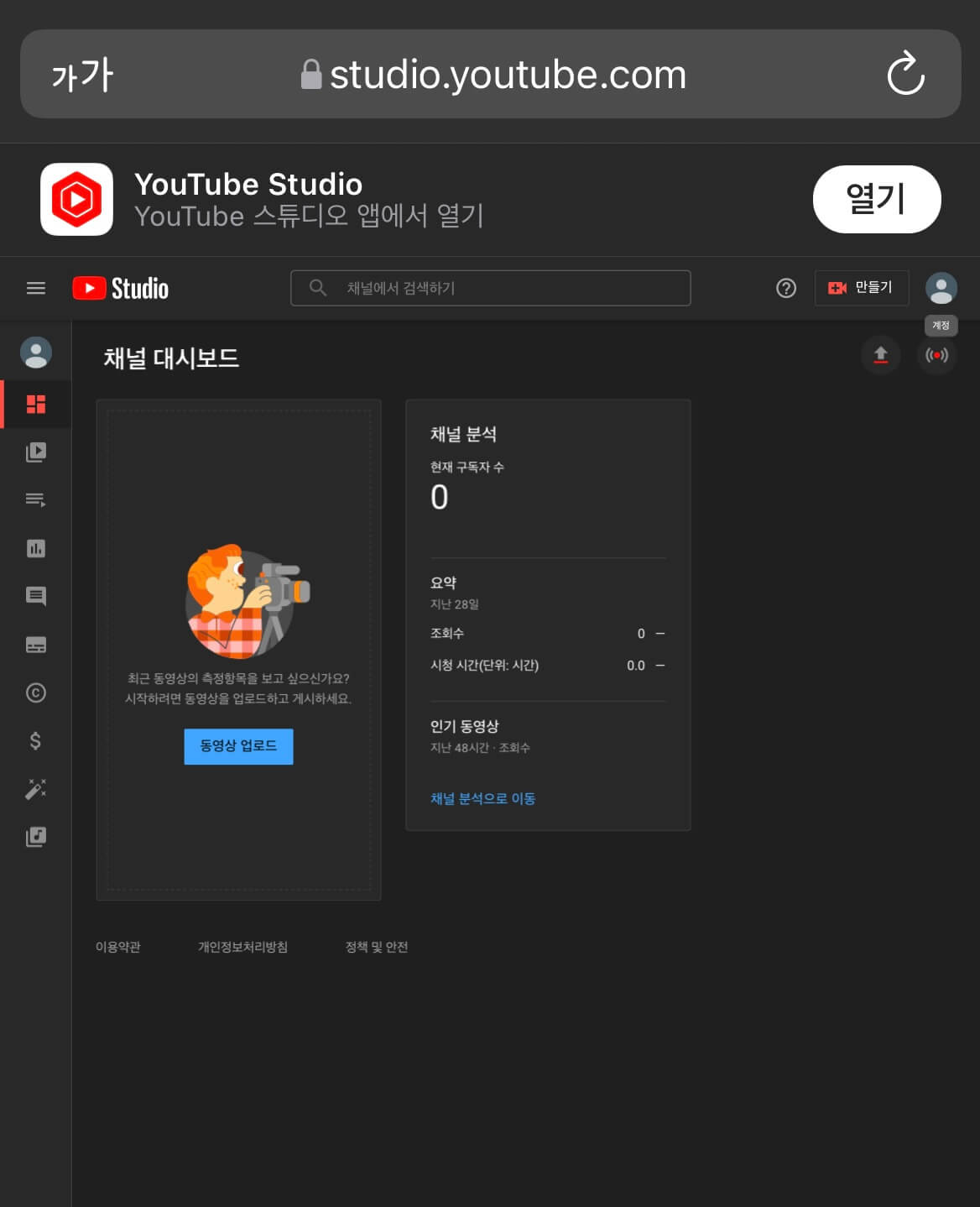
스마트폰에서 유튜브 스튜디오 데스크탑 버전을 사용하는 것은 매우 불편하긴 합니다. 화면이 작아 내용을 보려면 매번 확대해가면서 PC 버전을 이용해야 하는데요. 화면이 훨씬 큰 태블릿 PC의 경우 비교적 노트북이나 데스크탑에서와 보는 것과 거의 같다고 할 수 있지만, 모바일의 경우 화면이 매우 작아 영상을 편집하기에는 상당히 어렵습니다.
특히 유튜브 스튜디오에서 자막을 직접 넣는 경우 영상을 초 단위로 나누어 자막을 입력할 때는 작은 모바일 화면에서 거의 불가능해 몇 번 포기한 적도 있는데요. 하지만 외부에서 영상을 급히 수정하거나 업로드를 해야 할 때 유튜브 스튜디오를 이용하려는 목적이라면 위에서 소개한 방법으로 모바일에서 데스크탑 버전을 이용하면 됩니다.
관련포스팅




댓글